| Panneau de configuration
|
Utilisez le panneau de configuration 8x8 Agent Workspace pour accéder aux contrôles et aux informations sur le statut, pour traiter une interaction et pour travailler avec des outils 8x8 Agent Workspace.
8x8 Agent Workspace affiche le nom et le statut de l’agent lors de la première connexion. Le Panneau de configuration affiche les options suivantes :
-
 Afficher le menu (principal) : propose les éléments d’action suivants : Afficher le menu (principal) : propose les éléments d’action suivants :- Mon enregistrement : permet aux agents d’enregistrer des messages à diffuser aux clients.
- Mes files d’attente assignées dans le répertorie les files d’attente qui sont assignées à l’agent, regroupées par média tel que le téléphone entrant, le téléphone sortant, le clavardage, le courriel ou la messagerie vocale.
- Base de connaissances : permet aux agents d’accéder aux questions de la FAQ, aux liens vers nos guides d’utilisation et à l’assistance 8x8 Inc. dans une fenêtre distincte. Dans cette fenêtre, vous pouvez créer de nouvelles catégories d’assistance ou de nouvelles FAQ.
- Surveillance (superviseurs uniquement) : permet aux agents d’afficher la file d’attente 8x8 Agent Workspace et l’outil de gestion des agents dans une fenêtre de navigation séparée. Les superviseurs 8x8 utilisent la fenêtre de surveillance pour examiner et surveiller activement les agents, les files d’attente, les groupes et les campagnes.
- superviseurs uniquement : permet aux agents d’afficher l’outil de rapport de campagne 8x8 Agent Workspace.
- Expérience client : 8x8 Customer Experience offre aux agents du centre de contact une vue détaillée des appels récents avec des options de filtrage complètes, ce qui permet aux agents d’évaluer et d’améliorer leurs performances et de trouver rapidement les informations détaillées sur les appels. Les agents peuvent lancer 8x8 Customer Experience à partir de 8x8 Agent Workspace, ce qui leur évite d’avoir à se connecter séparément.
- CC Analytics : permet d’accéder à la plateforme 8x8 Analytics for Contact Center. Dans 8x8 Analytics for Contact Center, les agents peuvent voir leurs propres mesures de performance, tandis que les superviseurs peuvent suivre les performances de leurs agents et de leur centre de contact.
- Guide de l’utilisateur : permet d’accéder au guide de l’utilisateur Manuel de l’utilisateur.
- Support : permet d’accéder à la base de connaissances du site Web de support.
- Envoyer des rétroactions : permet aux agents d’envoyer des rétroactions et des suggestions sur les produits directement à nos développeurs, et de joindre des images ou des journaux de débogage.
|
-
 Modifier le statut (menu statut) : permet aux agents de modifier leur statut à partir de la liste des statuts disponibles, tels que Disponible, Pause, Travail hors ligne. Modifier le statut (menu statut) : permet aux agents de modifier leur statut à partir de la liste des statuts disponibles, tels que Disponible, Pause, Travail hors ligne.
-
 Mon profil : permet aux agents d’afficher ou de modifier les paramètres de leur compte 8x8 Agent Workspace, les files d’attente attribuées et activées, les enregistrements des agents, etc. Mon profil : permet aux agents d’afficher ou de modifier les paramètres de leur compte 8x8 Agent Workspace, les files d’attente attribuées et activées, les enregistrements des agents, etc.
-
 Déconnexion : déconnectez-vous lorsque vous n’êtes pas planifié pour travailler afin que votre rapport 8x8 Agent Workspace soit correct. Déconnexion : déconnectez-vous lorsque vous n’êtes pas planifié pour travailler afin que votre rapport 8x8 Agent Workspace soit correct.
-
 Ajouter une interaction : vous permet de saisir un numéro de téléphone et d’appeler. Cliquez sur X pour fermer le panneau Interactions. Ajouter une interaction : vous permet de saisir un numéro de téléphone et d’appeler. Cliquez sur X pour fermer le panneau Interactions.
-
 Contacts : ouvre la liste de tous les agents par groupe, les contacts les plus récents et vos contacts favoris. Vous pouvez rechercher un agent, l’appeler, lui envoyer un message ou le marquer comme favori à partir du répertoire des contacts. Contacts : ouvre la liste de tous les agents par groupe, les contacts les plus récents et vos contacts favoris. Vous pouvez rechercher un agent, l’appeler, lui envoyer un message ou le marquer comme favori à partir du répertoire des contacts.
-
 Afficher les notifications : permet aux agents de diffuser des messages ou d’envoyer des avis à leur propre groupe d’agents. Afficher les notifications : permet aux agents de diffuser des messages ou d’envoyer des avis à leur propre groupe d’agents.
-
 Afficher le tableau de bord : permet aux agents de visualiser les groupes d’agents et les files d’attente dans un seul panneau. Afficher le tableau de bord : permet aux agents de visualiser les groupes d’agents et les files d’attente dans un seul panneau.
|
|
Panneau d'affichage
|
Le Panneau d'affichage fournit un accès aux données GRC, aux paramètres de profil et aux paramètres d’enregistrement des messages. Le Panneau d'affichage s’ouvre avec quatre onglets par défaut (y compris le répertoire) et ouvre des onglets supplémentaires pour chaque action du menu.
-
 Dossiers : liste de tous les dossiers en cours. Les agents peuvent effectuer une recherche dans les dossiers existants à l’aide de la recherche de base ou de la recherche avancée, ou créer un nouveau dossier. Si l’administrateur l’autorise, vous pouvez supprimer des dossiers. Dossiers : liste de tous les dossiers en cours. Les agents peuvent effectuer une recherche dans les dossiers existants à l’aide de la recherche de base ou de la recherche avancée, ou créer un nouveau dossier. Si l’administrateur l’autorise, vous pouvez supprimer des dossiers.
-
 Tâches : liste les tâches assignées à l’agent. Les agents peuvent rechercher toutes les tâches ou seulement les tâches ouvertes en utilisant la recherche de base ou la recherche avancée, ou créer une nouvelle tâche. Tâches : liste les tâches assignées à l’agent. Les agents peuvent rechercher toutes les tâches ou seulement les tâches ouvertes en utilisant la recherche de base ou la recherche avancée, ou créer une nouvelle tâche.
-
 Clients : liste les clients regroupés par nom d’entreprise ou nom de famille. La recherche est sensible à la case. Clients : liste les clients regroupés par nom d’entreprise ou nom de famille. La recherche est sensible à la case.
-
 Annuaire : cette option n’est disponible que pour les utilisateurs de Unified Login avec 8x8 Work et affiche l’annuaire de l’entreprise qui répertorie tous les utilisateurs de postes, y compris les agents 8x8 Contact Center. Vous pouvez effectuer une recherche dans le répertoire par colonne, telle que Nom, Courriel ou Service PBX, Numéro public, Type de contact, Département, Emplacement, Titre du poste et Numéro privé. Tapez un mot ou un chiffre dans le champ de recherche ; les résultats s’affichent au fur et à mesure de la saisie. La recherche s’applique à toutes les colonnes et n’est pas sensible à la casse. Annuaire : cette option n’est disponible que pour les utilisateurs de Unified Login avec 8x8 Work et affiche l’annuaire de l’entreprise qui répertorie tous les utilisateurs de postes, y compris les agents 8x8 Contact Center. Vous pouvez effectuer une recherche dans le répertoire par colonne, telle que Nom, Courriel ou Service PBX, Numéro public, Type de contact, Département, Emplacement, Titre du poste et Numéro privé. Tapez un mot ou un chiffre dans le champ de recherche ; les résultats s’affichent au fur et à mesure de la saisie. La recherche s’applique à toutes les colonnes et n’est pas sensible à la casse.
|
![]() La toute nouvelle interface permettant aux agents 8x8 Contact Center de recevoir et de traiter les interactions avec les clients. est divisée en deux zones fonctionnelles :
La toute nouvelle interface permettant aux agents 8x8 Contact Center de recevoir et de traiter les interactions avec les clients. est divisée en deux zones fonctionnelles :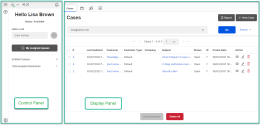
![]() Les agents utilisent Agent Console pour visualiser et gérer les interactions avec les clients. Virtual Contact Center prend en charge les agents réguliers et les agents superviseurs. Workspace :
Les agents utilisent Agent Console pour visualiser et gérer les interactions avec les clients. Virtual Contact Center prend en charge les agents réguliers et les agents superviseurs. Workspace :